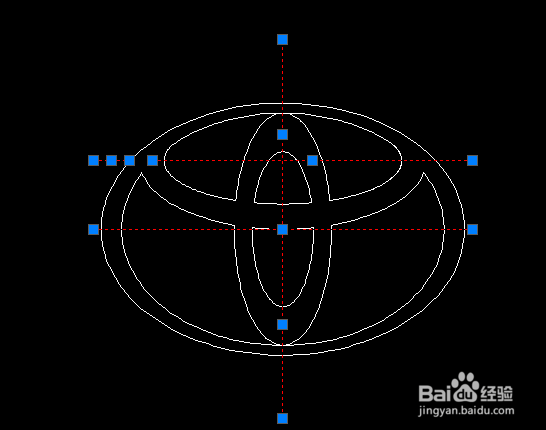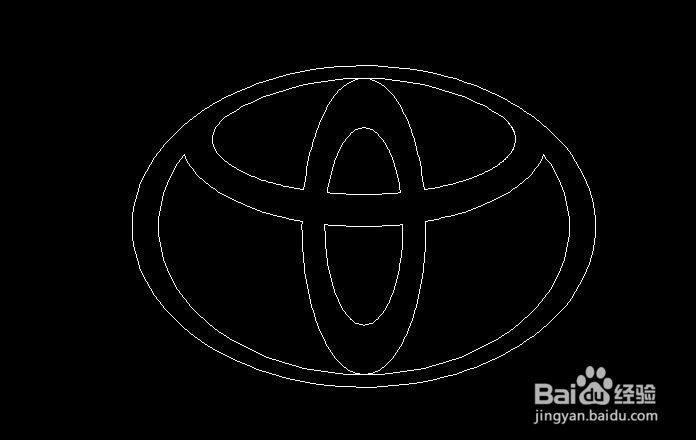如何用cad画丰田标志
1、先来看看尺寸,这个图标是由多个椭圆组成的。

2、画辅助线。输入直线命令L,空格,打开正交,指定直线一个端点,输入210,空格。再次输入直线命令L,画两条相互垂直平分长度为210的直线。


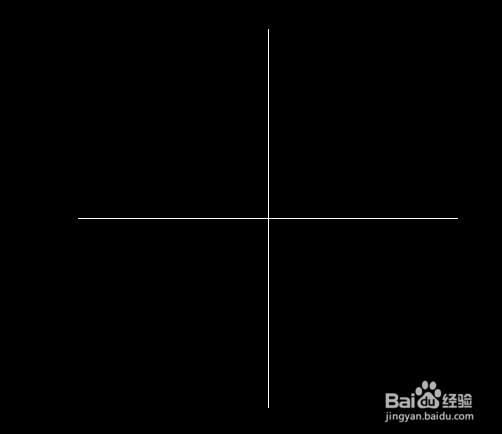
3、修改辅助线颜色。选择辅助线,修改成红色。
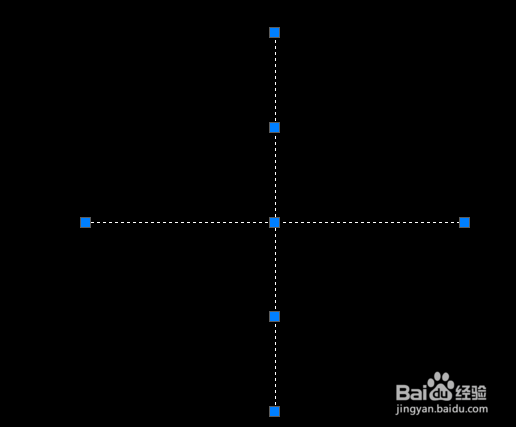
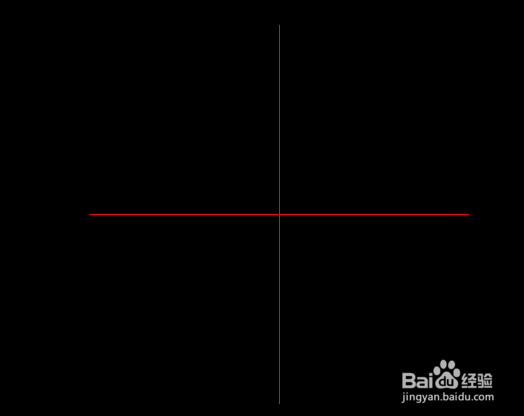
4、利用偏移再画一条辅助线。输入偏移命令o,空格,输入偏移距离38,空格,左击选择要偏移对象,空格,上移鼠标并左击确定偏移方向,空格。


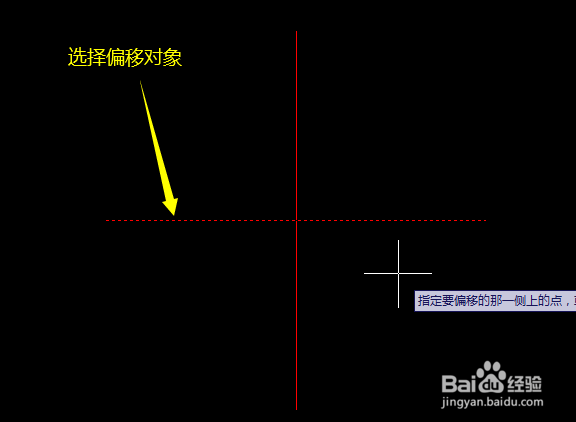

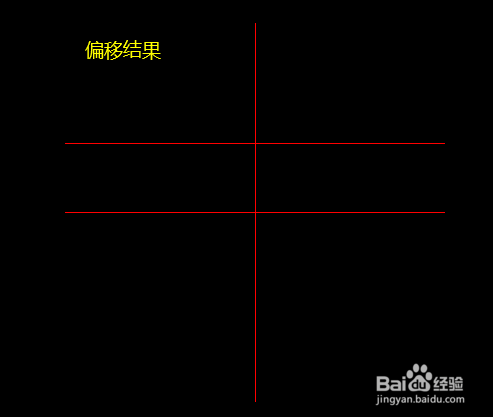
5、画扁平的大椭圆。输入椭圆命令el,空格,输入中心点命令c,空格,左击指定椭圆的中心点,输入长半轴202/2,空格,输入短半轴70,空格。


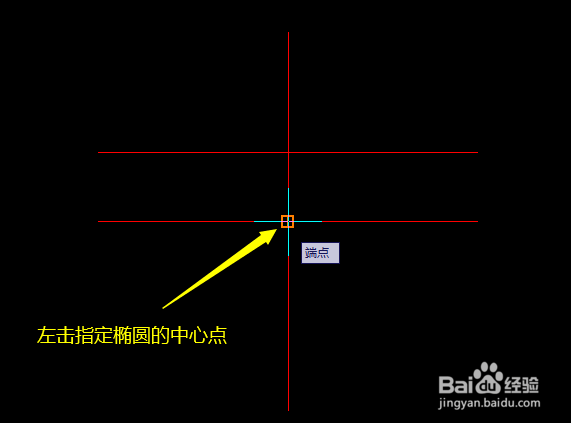

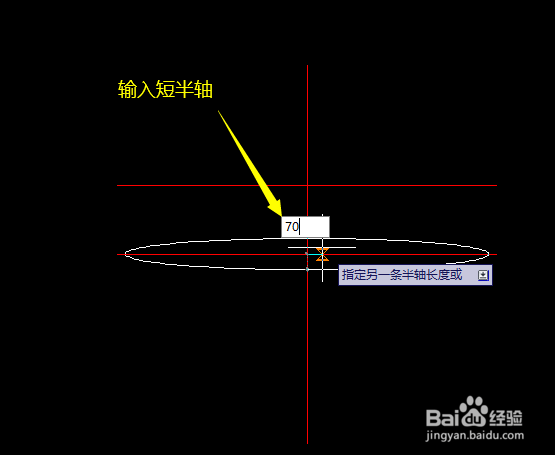

6、画扁平椭圆。参照第5步,画一个长半轴为179/2,短半轴为129/2的椭圆,如图。

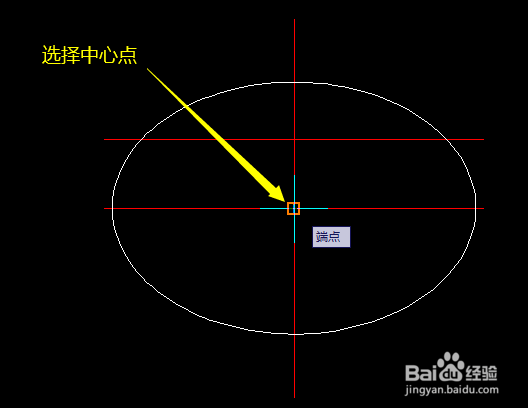
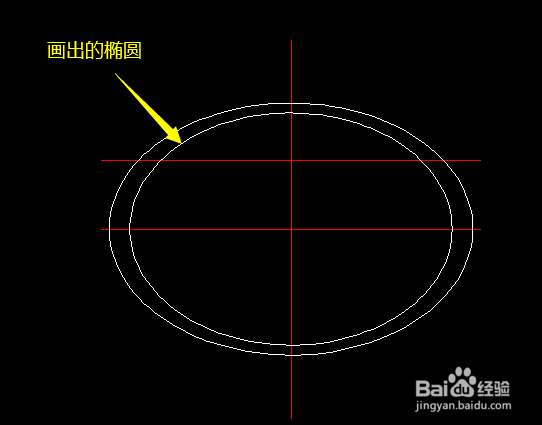
7、继续画椭圆。参照第5步,画一个长半轴为159/2,短半轴为38的椭圆,如图。



8、进行修剪。输入修剪命令tr,空格,左击选择边界,空格,左击修剪不要的线段,结果如图。

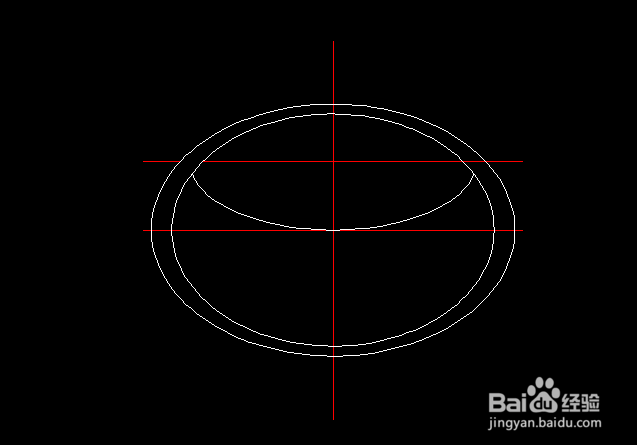
9、继续画椭圆。参照第5步,画一个长半轴为132/2,短半轴为24的椭圆,如图。

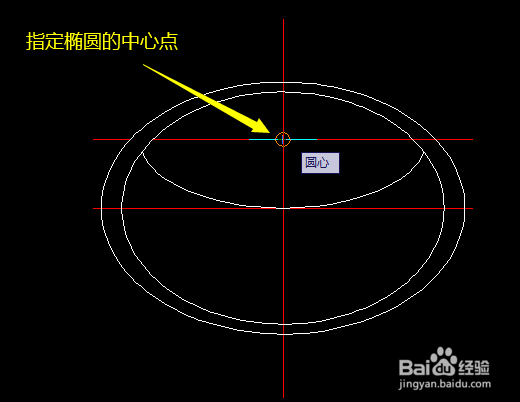
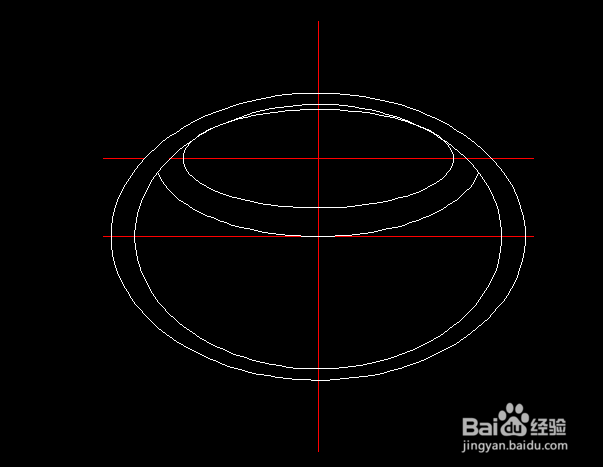
10、画椭圆竖直椭圆。输入椭圆命令el,空格,输入中心点命令c,空格,左击指定椭圆的中心点,输入长半轴54/2,空格,输入短半轴129/2,空格。

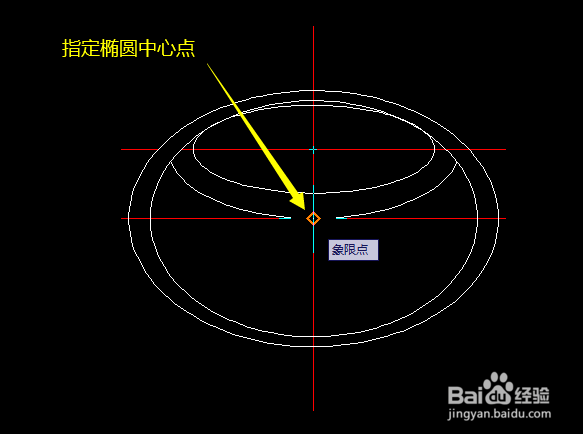
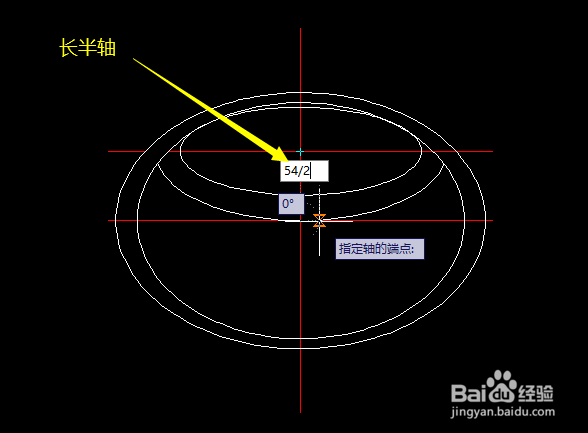
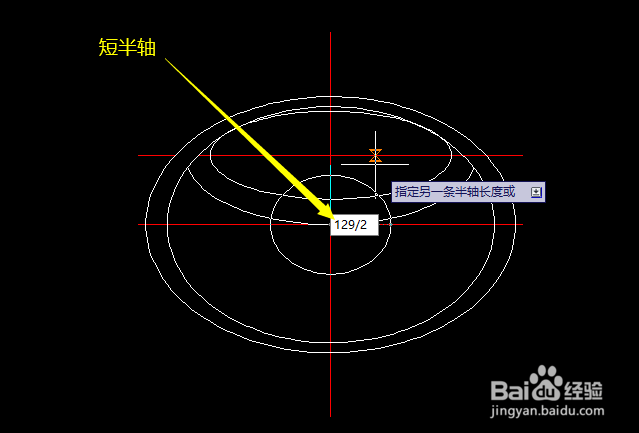
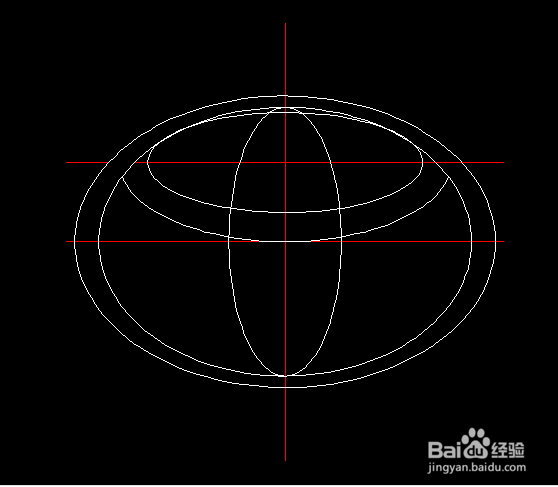
11、参照第10步,画一个长半轴为17,短半轴为43的椭圆,如图。

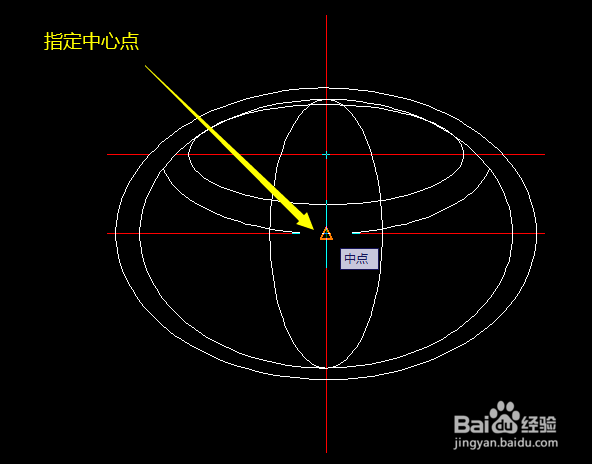
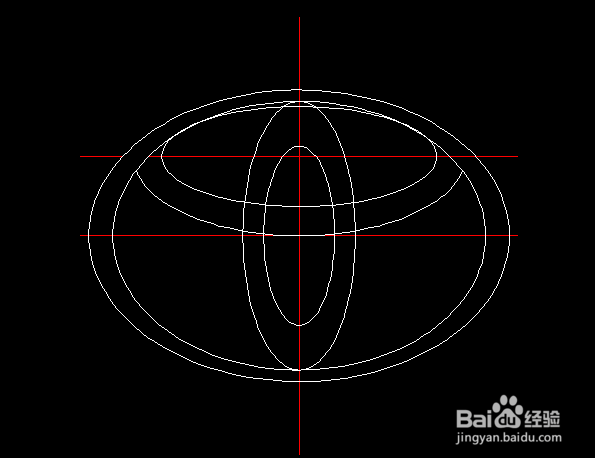
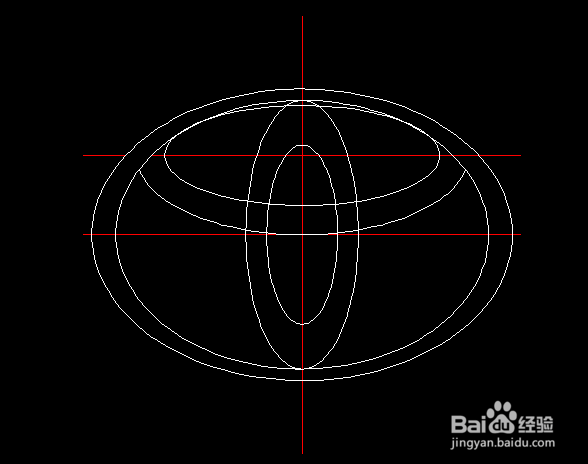
12、对图案进行修剪。输入修剪命令tr,空格,左击选择边界,空格,左击修剪掉多余的线段。重复多次修剪,结果如图。

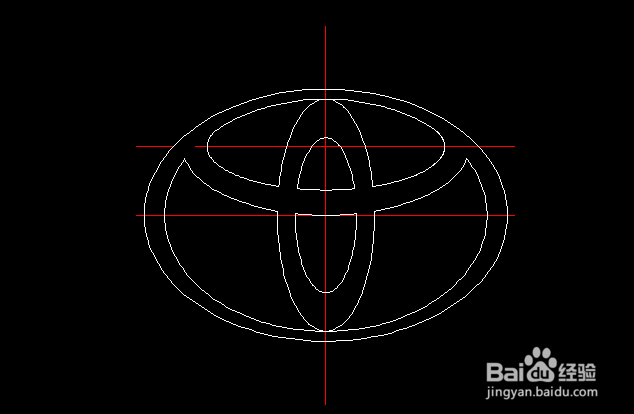
13、删除辅助线。选择红色的辅助线,右击鼠标,选择删除,丰田的标志就画好啦。